Hogyan lehet megtudni a videokártya hőmérsékletét egy számítógépen vagy laptopban

- 4735
- 456
- Katona Géza
Kevés szokásos PC -felhasználó gondoskodik a hőmérsékleti rendszernek a számítógép fő alkotóelemeinek való megfelelésről - a processzor és a videó adapter. Eközben, ha lelkes játékos vagy, vagy erőforrás -intenzív grafikus programokat használ, a videokártya túlmelegedésének problémája előtérbe kerül. Annak érdekében, hogy ne veszítse el a drága alkatrészt idő előtt, legalább rendszeresen ellenőrizni kell, hogyan melegszik. Maga a folyamat elkerülhetetlen, és ebben nincs semmi baj, de ha a készülék gyakori vagy állandó túlmelegedése túl magas terhelés miatt fordul elő, akkor nem tart sokáig.
Ma a videokártyák normál hőmérsékleti mutatóiról, arról, hogyan lehet mérni, és mit lehet tenni, ha a túlmelegedésnek még mindig van helye.
Miért fűtik a videokártyát?
Mint már megjegyeztük, a grafikus gyorsító fűtése elkerülhetetlen, míg a folyamatot három elem befolyásolja:
- GPU terhelési szint. A dokumentumokkal való munka vagy a weboldalak megtekintésekor a videokártya rosszul érintett. Egy másik dolog - a modern játékok, különösen a maximális diagrambeállításoknál - itt a videofeldolgozónak az arc izzadásakor kell működnie, elérve a küszöbértékeket. A grafikus kártyát ennek megfelelően magasra melegítjük;
- szobahőmérséklet. Nyáron, ha a számítógép telepítésének helyiségét nem telepítik, a videokártya hőmérséklete már kb. terhelés télen;
- Videokártya hűtőrendszer. A hűvösebb és a radiátor hajlamos a porot gyűjteni önmagára, ami jelentősen romlik a hőátadást, és túlmelegedést eredményez. Legalább 6 havonta gyakorisággal kell megtisztítani őket.
Milyen normál (működő) hőmérsékletnek kell lennie a videokártyán
Olyan jelenségekkel szembesülve, mint például a tárgyak megjelenése a monitoron, sok felhasználó elkezdi megérteni az ilyen hibák és a videokártya hőmérsékleti rendszerének kapcsolatát. De mi a normál és kritikus hőmérséklet a videokártya számára?
Nincs pontos válasz erre a kérdésre - egyszerűen azért, mert a konkrét érték a GPU modelljétől és a fenti tényezőktől függ. Nyilvánvaló, hogy ha olyan laptopot vesz, amely a munkaterület hiánya miatt nem lehet aktív hűtés, akkor a videokártya több, mint az asztali PC -be telepített analóg felmelegszik.
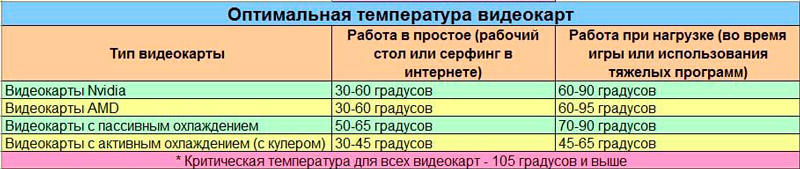
A fentiek összefoglalásával két egyszerű szabályt hozhat, amelyben elmagyarázza, hogy a videokártya hőmérséklete milyen útmutatóként szolgál:
- leállásban vagy minimális terhelésben - akár 55 ° C -ig;
- terhelés alatt - 80 ° C -ig.
Ezek elfogadható szintek a legtöbb videokártyához, és ha a mérések eredményeként magasabb értékeket kapnak, akkor a következő következményekkel való túlmelegedés lehetséges.
A videokártya hőmérsékleti mutatóiról szóló játékokban
Azok a hétköznapi felhasználók számára, akik nem szeretik az erőforrás -intenzív alkalmazásokat a grafika, a grafikus processzor túlmelegedése szempontjából - ritka jelenség. Egy másik dolog az a játékosok, akiknek a számítógépek grafikus kártyái megerősített terheléseket tapasztalnak.
De hogyan lehet meghatározni, hogy a grafikus gyorsító hőmérsékleti rendszere a kritikus tartományban van?
Közvetett módon - a GPU munkájának lelassítása, amelyet az FPS -mutató esése és a játék lefagyása kíséri. A tárgyak a monitoron és a villogó pontokon történő csíkok megjelenésének formájában is lehetségesek. Ha a túlmelegedés erős, akkor a védelem működik, és a számítógép kikapcsol, vagy újraindul.

Az összes modern videógyorsító két vállalat, az AMD és az NVIDIA chipsén alapul. A gyártók azonban a különféle hűtőrendszerekkel rendelkező termékeik alkotóelemei, tehát még ugyanazon GPU -val rendelkező videokártyákhoz viszonyítva azt lehet állítani, hogy a működő jellemzők, beleértve a hőmérsékleti mutatókat, változhatnak.
Úgy gondolják, hogy az NVIDIA és az AMD chipek alapján a videokártyák maximális megengedett hőmérséklete 95 ° C. Az AMD adapterek ellenállhatnak a magasabb hőmérsékleteknek, a processzor tervezési jellemzői miatt.
Ami az üzemi hőmérsékletet illeti (azaz az, amelyben a videokártya hosszú ideig működhet), akkor a játékokban nem szabad meghaladnia a 85 ° C -ot.
A grafikus processzor fizikai károsodása körülbelül 100 ° C -os hőmérsékleten jelentkezik.
A működési hőmérsékletek átlagos teljesítménye, amint azt már megjegyeztük, a grafikus processzor hűtőrendszerének konkrét megvalósításától függ. A modern videokártyák túlnyomó többsége "intelligens" rendszerrel van felszerelve a hűtőrendszer ventilátorának sebességének beállításához, amely lehetővé teszi az energiafogyasztás csökkentését. Vagyis ha a video chip hőmérséklete 30 ° C -os szinten van, a ventilátor minimális sebességgel elforgathat, vagy akár feláll, amíg a terhelés meg nem növekszik.
Hogyan lehet megnézni a videokártya hőmérsékleti mutatóit programok nélkül
Ha nem akarja zavarni a speciális szoftverek keresését és telepítését, akkor a grafikus alrendszer hőmérséklet -szabályozását elvégezheti, és a két alternatív módszer egyikét is elvégezheti.
A BIOS -on keresztül
Természetesen, hogy kihasználhassa ezt, újra kell töltenie. Vegye figyelembe, hogy nem minden alaplapnak van ilyen funkcionalitása, általában a Power szakaszban, egyes modellekben - a Monitor szakaszban.
FONTOS. Vegye figyelembe, hogy a Windows 10 -es számítógépeken, a hagyományos BIOS helyett, a modernabb analóg telepítve van - UEFI. Újraindítás nélkül bejuthat belőle - csak nyomja meg a „Start” gombot, válassza a „Paraméterek” lehetőséget, kapcsolja be a „Frissítés és biztonság” fület, írja be a „Restauráció” részt, válassza a „Speciális betöltési beállítások” blokkot, majd jelölje meg az opciót „Visszaállíts most”. Megjelenik egy ablak, amelyben kiválasztjuk a „Diagnosztika” fület, majd a „További paraméterek”, és végül bemegyünk a mikrooprogramba, rákattintva a „Az UEFI beépített paraméterei” gombra.A parancssoron keresztül
Meghatározhatja a videokártya hőmérsékletét, és könnyebb, anélkül, hogy be kellene írnia a BIOS beállítást. Ehhez el kell mennie a "Végrehajtó" konzolra (ügyeljen arra, hogy az adminisztrátor jogaival), és tárcsáznia a csapatot:
WMIC /névtér: \\ Root \ WMI Path MSACPI_TermalzoneTementuemater
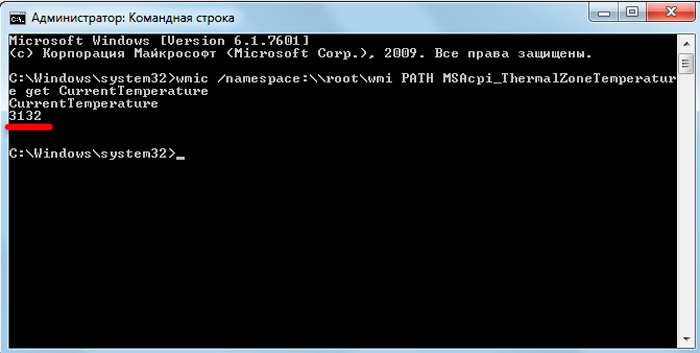
A kapott mutató nagy lesz - mert a Kelvins -ben jelzik, és még 10 -rel is szorozva. A Celsius fokra történő átadáshoz a fordított műveletet végezzük - 10 -rel és elvonjuk a 273 -at. Tehát, ha a segédprogram 3143 értéket mutatott, ez azt jelenti, hogy az áram GPU hőmérséklete 314.3-273 = 41.3 ° C.
A videokártya hőmérsékletének megfigyelésére szolgáló segédprogramok
Alternatív módszer a videokártya jelenlegi hőmérsékletének megtudására a Windows 10/8/7 -ben - a harmadik parti gyártók programjainak használata. Sok felhasználó inkább őt részesíti előnyben, annak ellenére, hogy meg kell keresnie, letölteni és telepíteni az ilyen programokat.
Az itt található előnyök nyilvánvalóak - a számítógép újraindítására nincs szükség, a hosszú parancs memorizálása is. Csak kezdje el a segédprogramot, és szerezze be a kívánt értéket.
Gyorsfajta
Ennek a segédprogramnak a specializálása a videokártya ventilátor sebességének növekedése. Nagyon népszerű a rendszerek és a tapasztalt játékosok körében. Lehetővé teszi a videokártya és más vas működési tulajdonságainak világos látását, lehetővé teszi a PC zajszintjének túlmelegedésének megakadályozását vagy csökkentését.
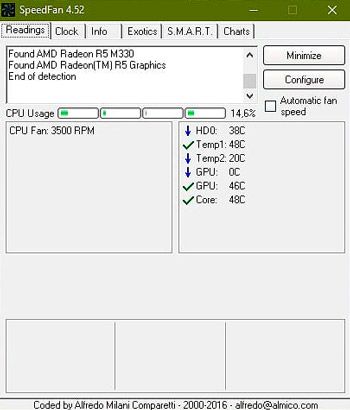
A program ingyenes, fő hátránya az orosz nyelvű felület hiánya. Lehetővé teszi a hőmérsékleti mutatók valós időben történő megfigyelését ideiglenes ütemterv formájában. Az aktuális abszolút hőmérsékleti érték a Windows OS közelében látható a nyelvpanelen.
Nyissa meg a Hardver Monitorot
Egy speciálisabb program, amely figyelemmel kíséri a hőmérséklet -érzékelőkkel felszerelt számítógép összes kritikus alkatrészének hőmérsékletét. Megjeleníti az aktuális értékeket, de a segédprogramok jelentésében megfigyelheti a hőmérséklet dinamikáját és csúcsértékeit.
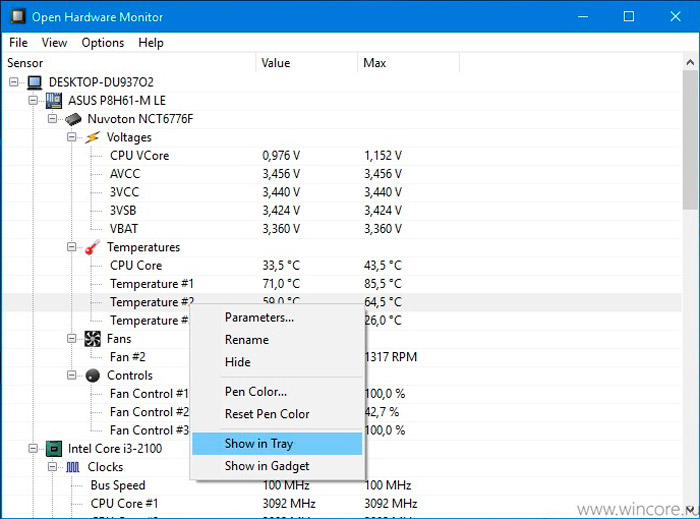
A program béta verziója jelenleg elérhető, de a legtöbb megjegyzés felhasználója egy kicsit az Open Hardware Monitor munkájáról. Ingyenes, nem igényel telepítést (nem eltömíti a nyilvántartást), vezet egy magazinot, és jelentést tesz a hőmérséklet kritikus növekedéséről.
AIDA64 Extreme Edition
Egy jól ismert diagnosztikai segédprogram figyelemmel kíséri a megfelelő érzékelőkkel felszerelt PC -komponensek hőmérsékleti mutatóit. Van egy stressz -tesztelési mód, amelyet megfelelő használni, ha laptopok és asztali számítógépek vásárlásakor használhatók.
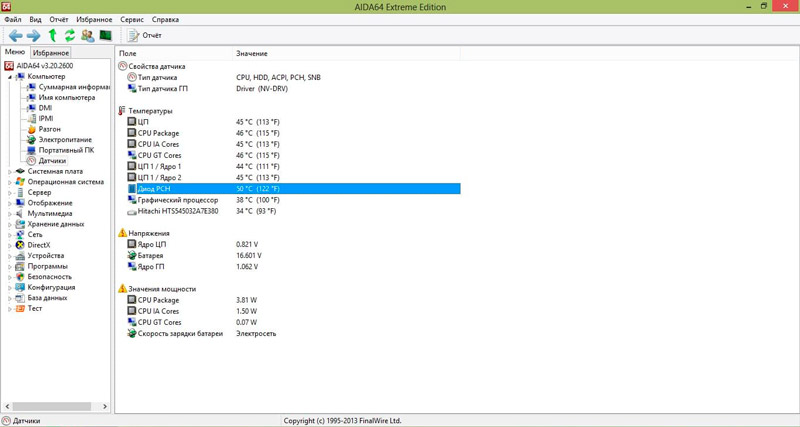
Nagy mennyiségű információt szolgáltat a videokártya paraméterek állapotáról és aktuális értékéről, valamint más összetevőkről. A jellemzők megjelenítésének módja van ideiglenes ütemterv formájában. A program feltételesen ingyenes, 30 napos próbaidőszakkal.
GPU-Z
Nem kevésbé népszerű segédprogram, amely a videokártyákkal végzett munkára szakosodott. Felismeri a modellek túlnyomó többségét. Biztosítja a jellemzők mindkét aktuális értékét (frekvencia, feszültség, video memória használata, letöltési szint, hőmérséklet), valamint ideiglenes diagramjaikat és grafikonjaikat.
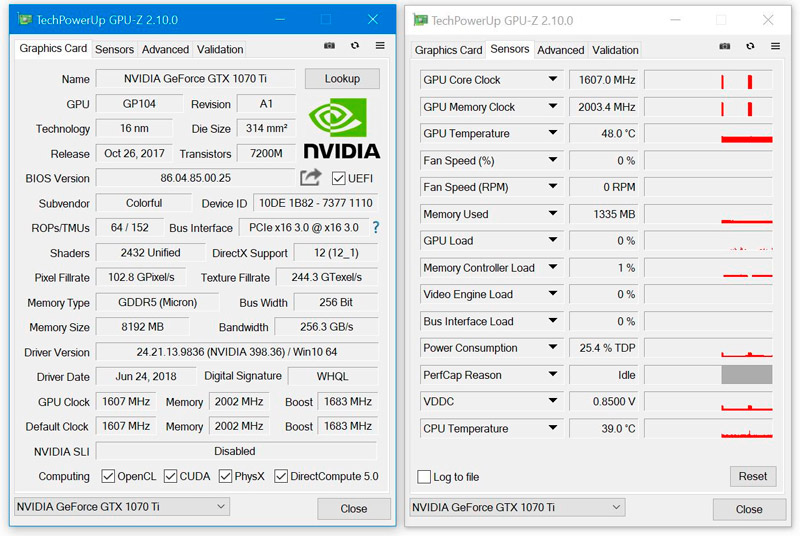
Nem igényel beállításokat, de az angol nyelvű felület hiánya miatt minimális ismereteket igényel az angol nyelvről.
Szemlélet
A program ingyenes, oroszul, megjeleníti a számítógép hardver részének fő jellemzőit. Ellenőrizheti a videokártya hőmérsékletét a "Grafikus eszközök" egységben.
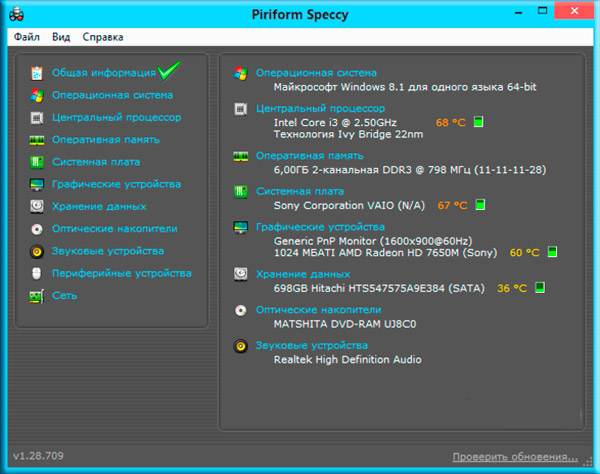
Egyéb vasparaméterek érhetők el a bal oldali menüben. A segédprogram fő hátránya nem a grafikus gyorsítók modelleinek teljes lefedettsége, különösen a beépített --in.
Hwinfo
Egy univerzális segédprogram, amely figyelemmel kíséri a számítógép összes alkatrészének állapotát. Ingyenesen elosztják, hordozható és rendes verzióval rendelkezik, valamint a 32 és 64 bites operációs rendszer opciói.
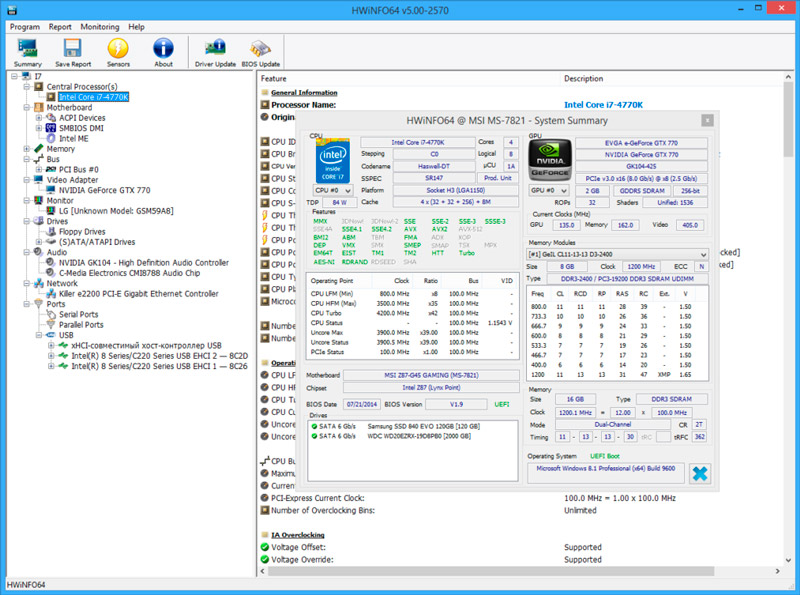
Az érzékelők szakaszban nyomon tudja követni a videó adapter hőmérsékletét a rendszerben lévő hőmérsékleti érzékelők listájának kiválasztásával.
A videokártya hőmérsékletének csökkentése
A GPU hőmérsékletének megfigyelésének fontossága nyilvánvaló, de mi a teendő, ha a mutatók megközelítik a kritikus küszöböt, vagy meghaladják azt? Felsoroljuk a videó chip terhelésének csökkentésének fő módjait:
- Ventilátor/radiátor tisztítása. A számítógép belseje egy poros tartály, tehát a belső alkotóelemével rendszeresen meg kell tisztítani. Ehhez kapcsolja ki a számítógépet, távolítsa el az oldalsó fedelet. Nem szükséges a videokártyát kibontani, ha lehetséges a porszívó tisztítása. A maradék helytelen helyeket puha kefével tisztítják;
- Leválasztó kikapcsolás. Ez az esemény csak azokat a video -adaptereket érinti, amelyekre a megfelelő eljárást alkalmazták. Visszatérés a gyári beállításokhoz csökkenti a GPU terhelését, és a hőmérsékleti mutatókat a normál értékre adja vissza;
- hőkezelő paszta cseréje. A hűtőrendszer alkotóelemeit a videó processzorhoz rögzítik, amely hőpasztával hajlamos megszáradni és elveszíteni a termikus szigetelési tulajdonságait. Ezért rendszeresen szükség van arra, hogy megváltoztassa - távolítsa el a hűtőt és a ventilátort, távolítsa el a régi termikus paszta maradványait az alsó szélükről, és alkalmazzon egy új réteget;
- A hűtőrendszer cseréje. Ha a fentiek közül semmi nem segít, akkor hatékony módszer lehet egy erősebb hűtő telepítése. A játékosok között tapasztalt felhasználók még olyan lépésre is mennek, mint a hatékonyabb vízhűtés telepítése. Igaz, ezt az opciót alig lehet egyszerűnek nevezni. Ha nincs hely további hűtőre a videokártyán, akkor a ventilátort hozzáadhatja a rendszeregységbe történő telepítésével;
- A hibás ventilátor cseréje. A túlmelegedés problémái a ventilátor problémáinak következményei lehetnek. Az áramlás az egyik oka annak, hogy a pengék forgási sebességének csökkenése csökken. Kattintson a száraz kenés miatt. Mindenesetre a hűtők javítása nem praktikus, jobb, ha azt egy újra cseréljük, mivel viszonylag olcsón fizet.
Tehát most már tudja, hogyan kell ellenőrizni a videokártya hőmérsékletét, és mit lehet tenni, ha túlmelegedés van. Ossza meg a megjegyzésekben a grafikus gyorsító hőmérsékleti rendszerének megfigyelésével kapcsolatos tapasztalatait, jelezve annak modelljét és a PC fő jellemzőit.
- « Kollázs létrehozása egy fotóról PC -n és okostelefonon
- Hitelesítési hiba, amikor csatlakozik a Wi-Fi-hez, az okok és a megoldás módjai »

